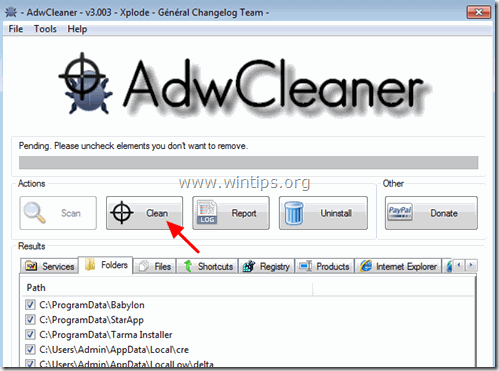Daftar Isi
Manajer Unduhan Premier Toolbar adalah pembajak peramban yang mengubah pengaturan beranda dan pencarian default di peramban Web populer, seperti Internet Explorer, Google Chrome atau Mozilla Firefox, tanpa izin pengguna, Manajer Unduhan Premier Pembajak bilah alat memodifikasi pengaturan peramban
untuk melakukan pengalihan penjelajahan ke dalam iklan dan mendapatkan uang dari penerbitnya.

Manajer Unduhan Premier Pembajak toolbar dirancang untuk memodifikasi pengaturan browser Anda dan dapat menginstal plugin tambahan (toolbar, ekstensi, atau add-on) di browser Web Anda untuk mempromosikan tautan atau produk lain. Pembajak browser seperti ini, dapat mengarahkan komputer pengguna ke situs web berbahaya atau dapat menginstal program jahat untuk membahayakan komputer pengguna terhadap risiko keamanan.
Secara teknis " Manajer Unduhan Premier " bukanlah virus dan dikategorikan sebagai program malware ("Potentially Unwanted Program (PUP)" yang mungkin berisi dan menginstal program jahat di komputer Anda, seperti adware, toolbar, atau virus. Jika komputer terinfeksi dengan Manajer Unduhan Premier pembajak, maka lebih banyak iklan pop-up, spanduk dan tautan sponsor ditampilkan di layar komputer korban atau di dalam browser Internet dan dalam beberapa kasus kecepatan komputer mungkin melambat karena program jahat yang berjalan di latar belakang.
Manajer Unduhan Premier Program pembajak mungkin diinstal tanpa pemberitahuan pengguna karena biasanya dibundel di dalam perangkat lunak freeware lain yang diunduh -dan diinstal- dari situs internet yang dikenal seperti " download.com (CNET)" , "Softonic.com" Untuk alasan itu, Anda harus selalu memperhatikan opsi penginstalan untuk program apa pun yang Anda instal di komputer Anda, karena sebagian besar penginstal perangkat lunak berisi perangkat lunak tambahan yang tidak pernah ingin Anda instal. Dengan kata sederhana, JANGAN INSTAL PERANGKAT LUNAK TIDAK BERLAYAK yang disertakan dengan penginstal perangkat lunak dari program yang ingin Anda instal.program pada komputer Anda:
- JANGAN TEKAN tombol " Berikutnya " terlalu cepat di layar instalasi. BACA & TERIMA DENGAN HATI-HATI Syarat dan Perjanjian. SELALU PILIH: " Adat "TOLAK untuk menginstal perangkat lunak tambahan apa pun yang ditawarkan yang tidak ingin Anda instal. UNCHECK opsi apa pun yang mengatakan bahwa pengaturan beranda dan pencarian Anda akan dimodifikasi.
Bagaimana cara menghapus Manajer Unduhan Premier Pembajakan toolbar dari komputer Anda:
Langkah 1. Hentikan dan Hapus Manajer Unduhan Premier Toolbar proses berbahaya dengan RogueKiller.
RogueKiller adalah program anti-malware yang ditulis dan mampu mendeteksi, menghentikan & menghapus malware generik dan beberapa ancaman tingkat lanjut seperti rootkit, rogues, worm, dll.
1. Unduh dan selamatkan RogueKiller (versi lokal) pada komputer Anda'* (misalnya Desktop Anda)
Pemberitahuan*: Unduh versi x86 atau X64 sesuai dengan versi sistem operasi Anda. Untuk menemukan versi sistem operasi Anda, " Klik kanan " pada ikon komputer Anda, pilih " Properti " dan lihatlah " Jenis Sistem " bagian

2. Klik Ganda untuk menjalankan RogueKiller.
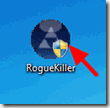
3. Tunggu sampai pra-pemindaian selesai dan kemudian, baca dan " Terima " ketentuan lisensi.
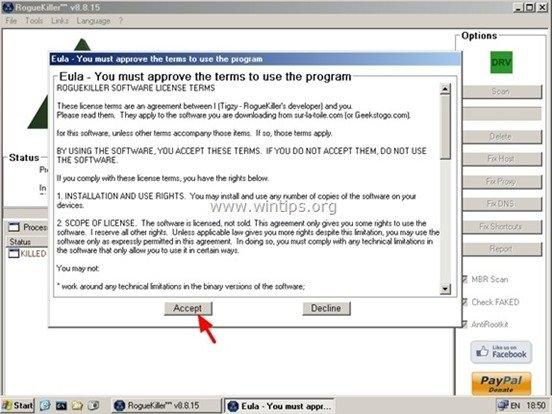
4. Tekan tombol " Pindai " untuk memindai komputer Anda dari ancaman berbahaya dan entri startup berbahaya.

5. Terakhir, setelah pemindaian penuh selesai, klik " Pendaftaran ", pilih semua item berbahaya yang ditemukan, lalu tekan " Hapus "tombol untuk menghapusnya.

(Jika ditanya, tekan Ya untuk me-reboot komputer Anda)

6. Tutup “ RogueKiller " dan melanjutkan ke langkah berikutnya.
Langkah 2. Copot pemasangan Manajer Unduhan Premier dari Control Panel (Panel Kontrol) Anda.
1. Untuk melakukan ini, buka:
- Windows 7 & Vista: Mulai > Panel Kontrol Windows XP: Mulai > Pengaturan > Panel Kontrol
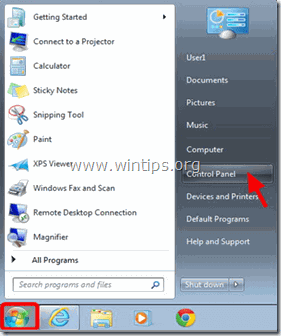
- Windows 8 & 8.1:
- Tekan " Windows ”
 + " R " untuk memuat Lari kotak dialog. Ketik " panel kontrol" dan tekan Masuk .
+ " R " untuk memuat Lari kotak dialog. Ketik " panel kontrol" dan tekan Masuk .
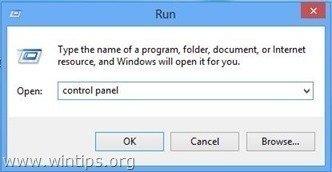
2. Klik dua kali untuk membuka:
- Tambah atau Hapus Program jika Anda memiliki Windows XP Program dan Fitur (atau " Menghapus Instalasi Program ") jika Anda memiliki Windows 8, 7 atau Vista.
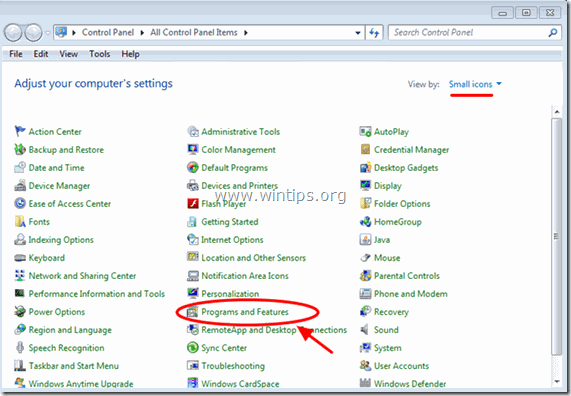
3. Apabila daftar program ditampilkan pada layar Anda:
3a. Urutkan program-program yang akan ditampilkan berdasarkan tanggal Instalasi (Installed On) dan kemudian temukan dan Hapus (Copot Pemasangan) program yang tidak dikenal yang belakangan ini terinstal di sistem Anda.
3b. Juga hapus semua aplikasi berbahaya ini: *
- Premier Download Manager Internet Toolbar
* Pemberitahuan: Jika masih menerima pesan kesalahan berikut selama uninstall: " Anda tidak memiliki akses yang memadai untuk menghapus instalasi" , kemudian ikuti panduan ini untuk menghapus semua program jahat dan kemudian lanjutkan ke langkah berikutnya.
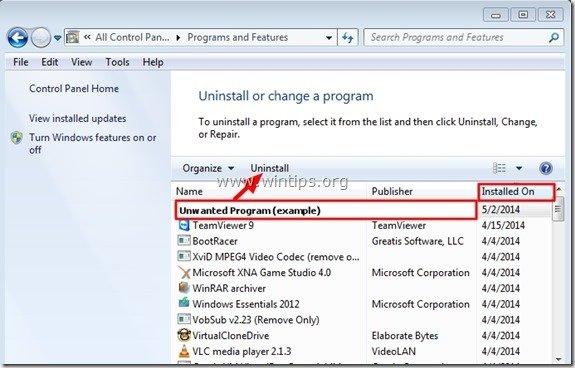
Langkah 3: Hapus Manajer Unduhan Premier Toolbar dengan AdwCleaner.
1. Unduh dan simpan utilitas "AdwCleaner" ke desktop Anda.
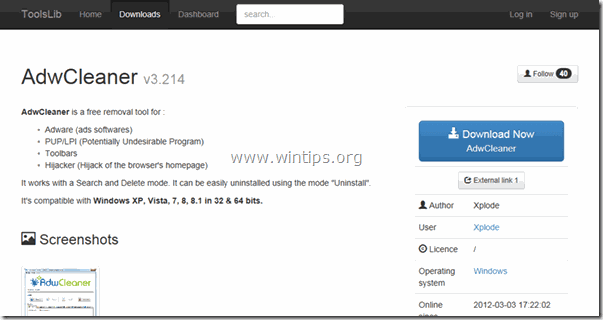
2. Tutup semua program yang terbuka dan Klik Ganda untuk membuka "AdwCleaner" dari desktop Anda.
3. Setelah menerima " Perjanjian Lisensi ", tekan tombol " Pindai " tombol.
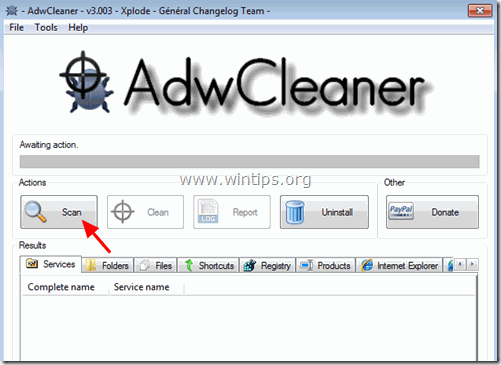
4. Apabila pemindaian selesai, tekan "Bersih " untuk menghapus semua entri berbahaya yang tidak diinginkan.
4. Tekan " OK " di " AdwCleaner - Informasi" dan tekan " OK " lagi untuk memulai ulang komputer Anda .
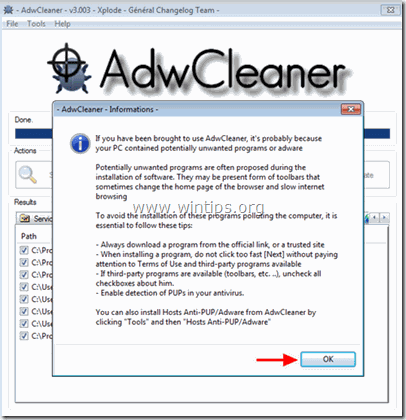
5. Saat komputer Anda dihidupkan ulang, tutup " AdwCleaner " informasi (readme) dan lanjutkan ke langkah berikutnya.
Langkah 4. Hapus Manajer Unduhan Premier Toolbar dengan Alat Penghapus Junkware.
1. Unduh dan jalankan JRT - Alat Penghapus Junkware. JRT adalah utilitas keamanan yang mencari dan menghapus adware, toolbar, dan program yang mungkin tidak diinginkan (PUP) dari komputer Anda.

2. Tekan sembarang tombol untuk mulai memindai komputer Anda dengan " JRT - Alat Penghapus Junkware ”.
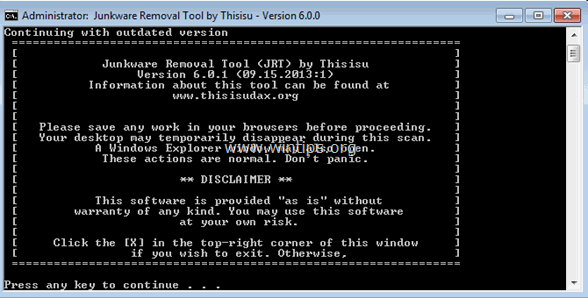
3. Bersabarlah sampai JRT memindai dan membersihkan sistem Anda.
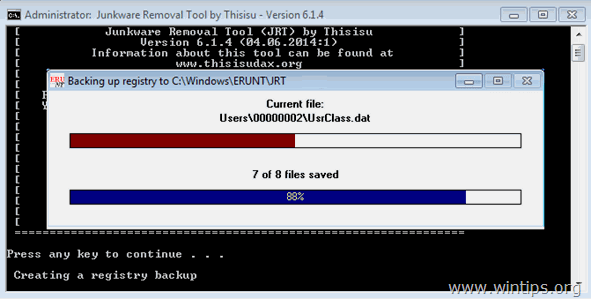
4. Tutup file log JRT dan kemudian reboot komputer Anda.
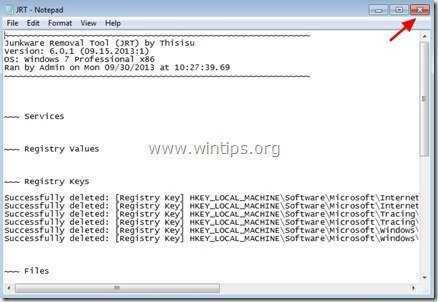
Langkah 5. Hapus Manajer Unduhan Premier Malware toolbar dengan Malwarebytes Anti-Malware Free.
Unduh dan pasang salah satu program anti malware GRATIS yang paling andal saat ini untuk membersihkan komputer Anda dari ancaman berbahaya yang tersisa. Jika Anda ingin terus terlindungi dari ancaman malware, yang sudah ada dan yang akan datang, kami sarankan Anda menginstal Malwarebytes Anti-Malware Premium:
Perlindungan MalwarebytesTM
Menghapus Spyware, Adware & Malware.
Mulai Unduh Gratis Anda Sekarang!
Unduh cepat & Petunjuk pemasangan:
- Setelah Anda mengklik tautan di atas, tekan pada " Mulai 14-Cobaan Gratis Saya " untuk memulai unduhan Anda.
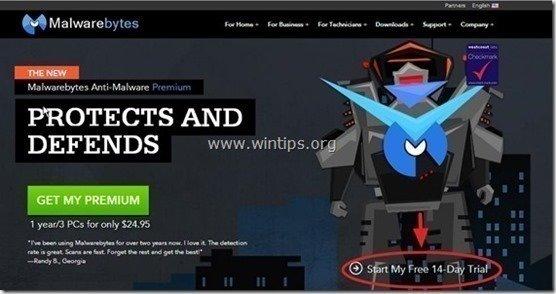
- Untuk memasang Versi GRATIS dari produk luar biasa ini, hapus centang pada " Aktifkan Uji Coba gratis Malwarebytes Anti-Malware Premium " pada layar instalasi terakhir.
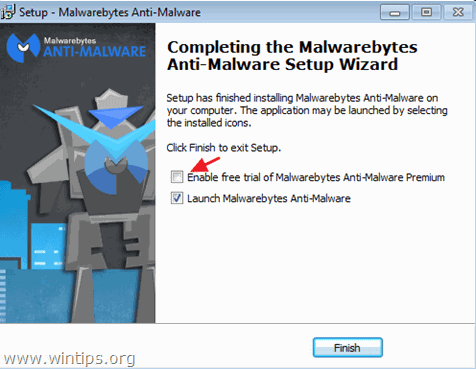
Pindai & Bersihkan komputer Anda dengan Malwarebytes Anti-Malware.
1. Lari " Malwarebytes Anti-Malware" dan mengizinkan program untuk memperbarui ke versi terbaru dan database berbahaya jika diperlukan.
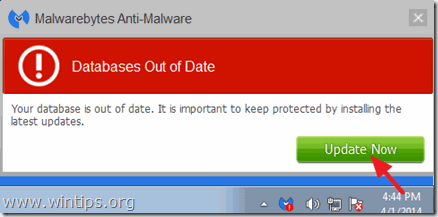
2. Apabila proses pembaruan sudah selesai, tekan tombol " Pindai Sekarang " untuk mulai memindai sistem Anda dari malware dan program yang tidak diinginkan.

3. Sekarang tunggu sampai Malwarebytes Anti-Malware selesai memindai komputer Anda untuk mencari malware.

4. Apabila pemindaian sudah selesai, tekan tombol " Karantina Semua " (Hapus yang Dipilih) untuk menghapus semua ancaman yang ditemukan.

5. Tunggu sampai Malwarebytes Anti-Malware menghapus semua infeksi dari sistem Anda dan kemudian restart komputer Anda (jika diperlukan dari program) untuk sepenuhnya menghapus semua ancaman aktif.

6. Setelah sistem dihidupkan ulang, jalankan Anti-Malware Malwarebytes lagi untuk memverifikasi bahwa tidak ada ancaman lain yang tersisa di sistem Anda.
Saran: Untuk memastikan bahwa komputer Anda bersih dan aman, melakukan pemindaian penuh Anti-Malware Malwarebytes di Windows " Mode aman "Instruksi terperinci tentang cara melakukannya bisa Anda temukan di sini.
Langkah 6 - Opsional - Hapus Manajer Unduhan Premier Pengaturan Toolbar dan Pencarian dari Internet Explorer, Chrome & Firefox.
Untuk memastikan bahwa " Manajer Unduhan Premier " sepenuhnya dihapus dari browser Internet Anda, setel ulang Pengaturan Browser Internet Anda ke nilai defaultnya.
Internet Explorer, Google Chrome, Mozilla Firefox
Internet Explorer
Hapus Premier Download Manager Toolbar dari Internet Explorer
1. Dari menu utama Internet Explorer, klik: " Peralatan "  dan pilih " Opsi Internet ".
dan pilih " Opsi Internet ".
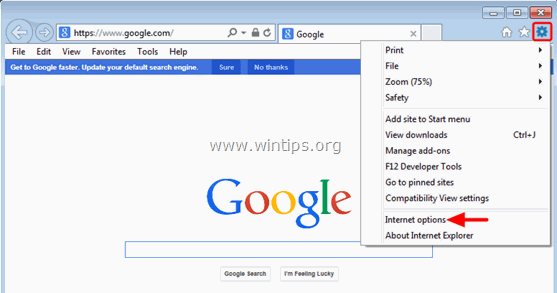
2. Klik " Lanjutan " tab.
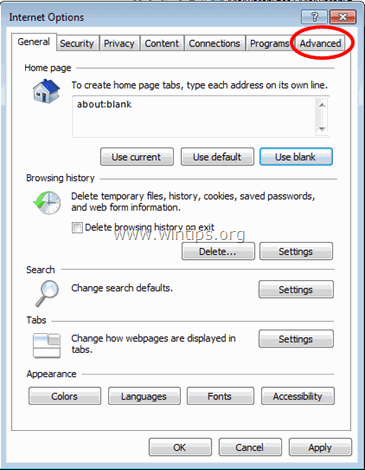
3. Pilih " Atur ulang ”.
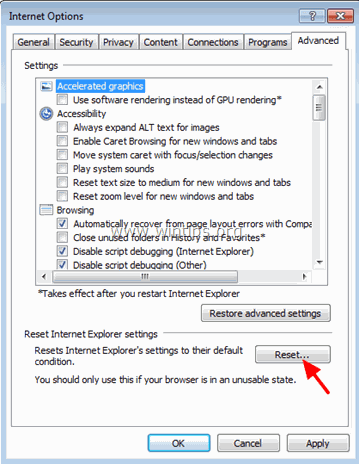
4. Periksa (untuk mengaktifkan) " Hapus pengaturan pribadi " dan pilih " Atur ulang ”.
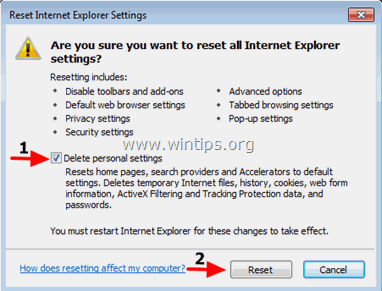
5. Setelah tindakan pengaturan ulang selesai, tekan " Tutup " dan kemudian pilih " OK " untuk keluar dari opsi Internet Explorer.
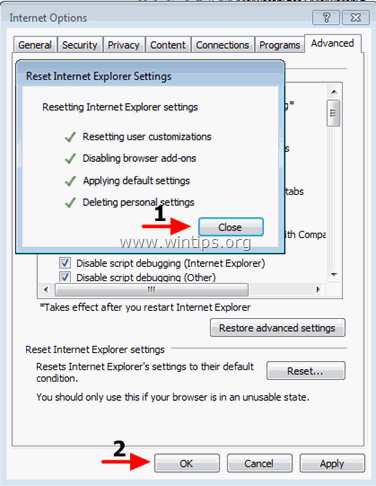
6. Tutup semua jendela dan Mulai ulang Internet Explorer.
Google Chrome
Hapus Manajer Unduhan Premier Pembajak Bilah Alat dari Chrome
1. Buka Google Chrome dan buka menu Chrome  dan pilih " Pengaturan ".
dan pilih " Pengaturan ".
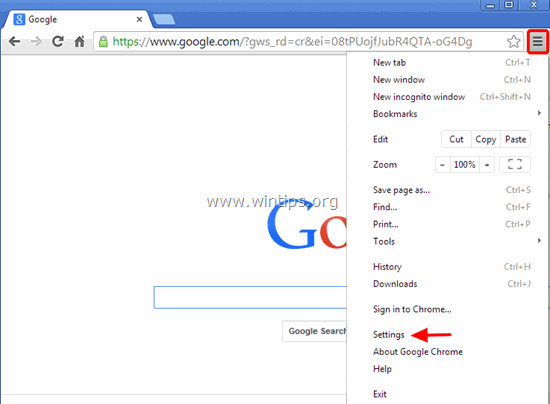
2. Lihat pada akhir opsi "Settings" dan tekan tombol "Tampilkan pengaturan lanjutan " tautan.
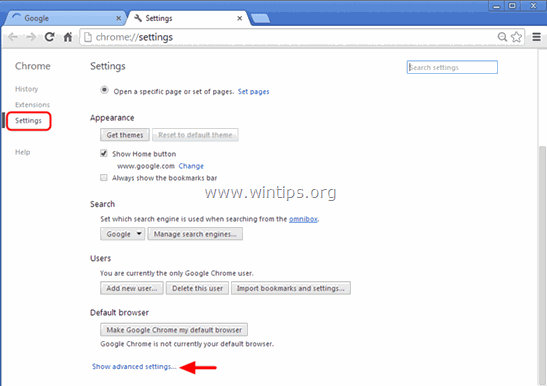
3. Gulir semua halaman ke bawah dan tekan tombol " Setel Ulang Pengaturan Peramban " tombol.
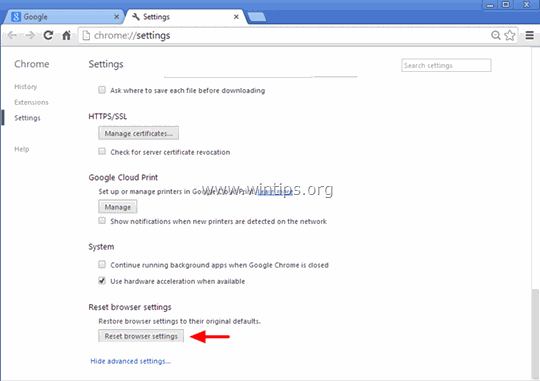
4. Tekan tombol " Atur ulang " lagi.
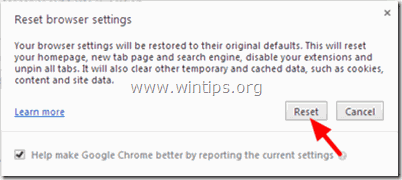
5. Mulai ulang Google Chrome.
Mozilla Firefox
Hapus Premier Download Manager Toolbar dari Firefox.
1. Dari menu Firefox, buka " Bantuan " > " Informasi Pemecahan Masalah ”.
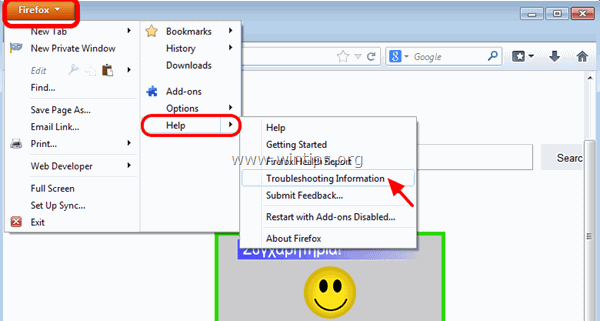
2. Dalam " Informasi Pemecahan Masalah " jendela, tekan " Setel ulang Firefox " untuk mengatur ulang Firefox ke keadaan default .
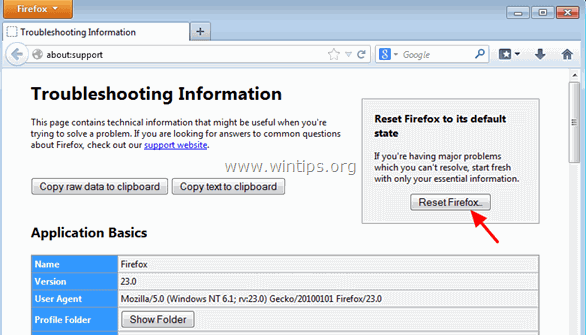
3. Tekan " Setel Ulang Firefox" lagi.
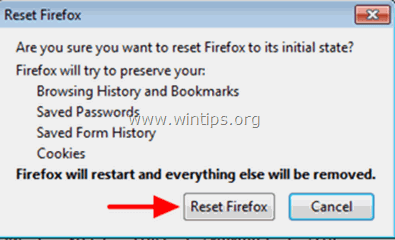
4. Setelah pekerjaan pengaturan ulang selesai, Firefox dimulai ulang.

Andy Davis
Blog administrator sistem tentang Windows